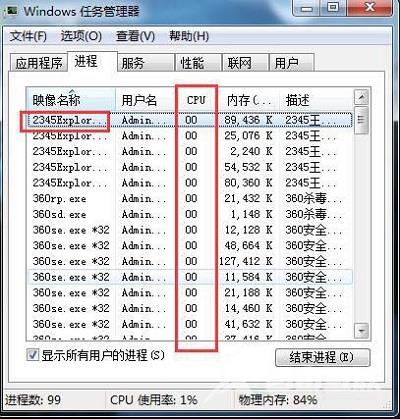作者:juniu网络 来源:互联网 发布时间:2023-08-02
相信不少用户在使用电脑的过程中都遇到过电脑运行速度过慢的情况,可能很多用户都不清楚原因,其实是因为使用电脑时,会有其他程序不断运行,占用了大量的系统资源,这样其他程序就没有足够的资源运行了。那么我们该如何查看电脑系统资源被占用的情况呢?查看系统资源占用情况操作方法:
1、最快速的方法是使用任务管理器,右键任务栏选择[任务管理器];也有人喜欢用Ctrl+Alt+Del,再选择任务管理器。如图所示:
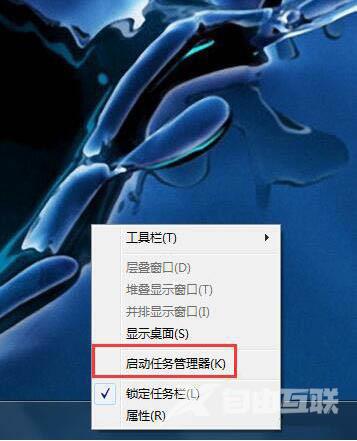
2、打开任务管理器后,点击切换到进入选项页。如图所示:
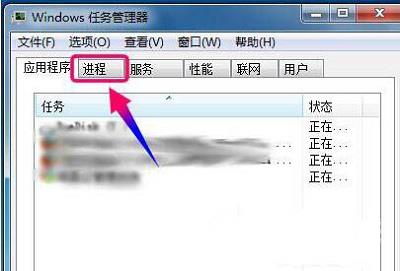
3、从这里可以看到哪个程序占用了多少内存和CPU使用率;但还是不够的,点击菜单[查看]-》[选择列]。如图所示:
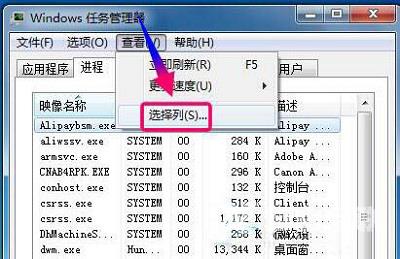
4、Win7和以上系统选择[工作-工作集],而XP时代则选择[虚拟内存]。如图所示:
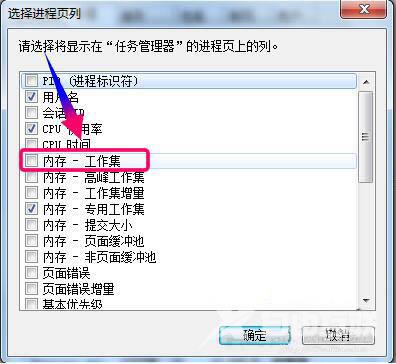
5、现在物理内存和虚拟内存都是可以看到了,点击其中一项进行排序。如图所示:
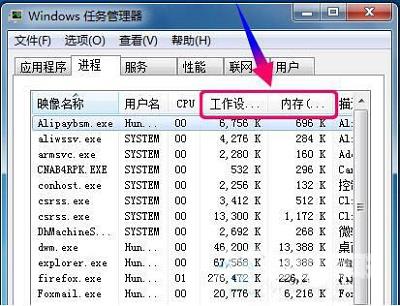
6、通过排序后,哪个不懂事的家伙就一目了然了吧;要不要马上关闭前,请确认有没有数据要保存哦!如图所示:
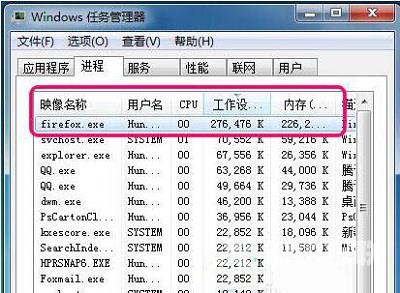
7、当然,有时候不吃内存的家伙也会拖系统速度哦,比如放片子的时候,虽然播放器不怎么占用内存,却消耗很多CPU处理时间。点击CPU列,查看哪个占用CPU使用率,除了第一个是空闲率,排第二开始的都是占用率高的进程。如图所示: